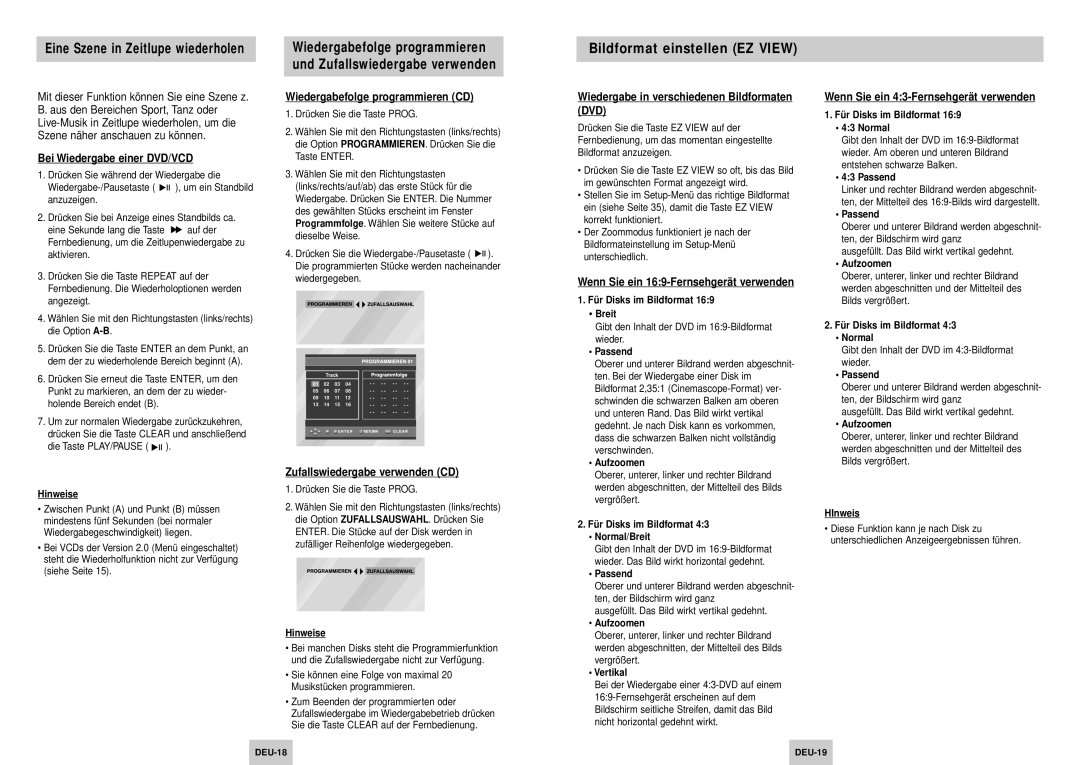Eine Szene in Zeitlupe wiederholen
Mit dieser Funktion können Sie eine Szene z. B. aus den Bereichen Sport, Tanz oder
Bei Wiedergabe einer DVD/VCD
1.Drücken Sie während der Wiedergabe die
![]()
![]()
![]() ), um ein Standbild anzuzeigen.
), um ein Standbild anzuzeigen.
2.Drücken Sie bei Anzeige eines Standbilds ca.
eine Sekunde lang die Taste ![]() auf der Fernbedienung, um die Zeitlupenwiedergabe zu aktivieren.
auf der Fernbedienung, um die Zeitlupenwiedergabe zu aktivieren.
3.Drücken Sie die Taste REPEAT auf der Fernbedienung. Die Wiederholoptionen werden angezeigt.
4.Wählen Sie mit den Richtungstasten (links/rechts) die Option
5.Drücken Sie die Taste ENTER an dem Punkt, an dem der zu wiederholende Bereich beginnt (A).
6.Drücken Sie erneut die Taste ENTER, um den Punkt zu markieren, an dem der zu wieder- holende Bereich endet (B).
7.Um zur normalen Wiedergabe zurückzukehren, drücken Sie die Taste CLEAR und anschließ end die Taste PLAY/PAUSE ( ![]()
![]()
![]() ).
).
Hinweise
•Zwischen Punkt (A) und Punkt (B) müssen mindestens fünf Sekunden (bei normaler Wiedergabegeschwindigkeit) liegen.
•Bei VCDs der Version 2.0 (Menü eingeschaltet) steht die Wiederholfunktion nicht zur Verfügung (siehe Seite 15).
Wiedergabefolge programmieren und Zufallswiedergabe verwenden
Wiedergabefolge programmieren (CD)
1.Drücken Sie die Taste PROG.
2.Wählen Sie mit den Richtungstasten (links/rechts) die Option PROGRAMMIEREN. Drücken Sie die Taste ENTER.
3.Wählen Sie mit den Richtungstasten (links/rechts/auf/ab) das erste Stück für die Wiedergabe. Drücken Sie ENTER. Die Nummer des gewählten Stücks erscheint im Fenster Programmfolge. Wählen Sie weitere Stücke auf dieselbe Weise.
4.Drücken Sie die ![]()
![]()
![]() ). Die programmierten Stücke werden nacheinander wiedergegeben.
). Die programmierten Stücke werden nacheinander wiedergegeben.
| Track |
|
|
|
|
| |
01 | 02 | 03 | 04 | - - | - - | - - | - - |
05 | 06 | 07 | 08 | - - | - - | - - | - - |
09 | 10 | 11 | 12 | - - | - - | - - | - - |
13 | 14 | 15 | 16 | - - | - - | - - | - - |
|
|
|
| - - | - - | - - | - - |
|
|
|
|
|
|
|
|
CLEAR
Zufallswiedergabe verwenden (CD)
1.Drücken Sie die Taste PROG.
2.Wählen Sie mit den Richtungstasten (links/rechts) die Option ZUFALLSAUSWAHL. Drücken Sie ENTER. Die Stücke auf der Disk werden in zufälliger Reihenfolge wiedergegeben.
Hinweise
•Bei manchen Disks steht die Programmierfunktion und die Zufallswiedergabe nicht zur Verfügung.
•Sie können eine Folge von maximal 20 Musikstücken programmieren.
•Zum Beenden der programmierten oder Zufallswiedergabe im Wiedergabebetrieb drücken Sie die Taste CLEAR auf der Fernbedienung.
Bildformat einstellen (EZ VIEW)
Wiedergabe in verschiedenen Bildformaten (DVD)
Drücken Sie die Taste EZ VIEW auf der Fernbedienung, um das momentan eingestellte Bildformat anzuzeigen.
•Drücken Sie die Taste EZ VIEW so oft, bis das Bild im gewünschten Format angezeigt wird.
•Stellen Sie im
•Der Zoommodus funktioniert je nach der Bildformateinstellung im
Wenn Sie ein 16:9-Fernsehgerä t verwenden
1.Fü r Disks im Bildformat 16:9
•Breit
Gibt den Inhalt der DVD im
•Passend
Oberer und unterer Bildrand werden abgeschnit- ten. Bei der Wiedergabe einer Disk im Bildformat 2,35:1
•Aufzoomen
Oberer, unterer, linker und rechter Bildrand werden abgeschnitten, der Mittelteil des Bilds vergröß ert.
2.Fü r Disks im Bildformat 4:3
•Normal/Breit
Gibt den Inhalt der DVD im
•Passend
Oberer und unterer Bildrand werden abgeschnit- ten, der Bildschirm wird ganz
ausgefüllt. Das Bild wirkt vertikal gedehnt.
•Aufzoomen
Oberer, unterer, linker und rechter Bildrand werden abgeschnitten, der Mittelteil des Bilds vergröß ert.
•Vertikal
Bei der Wiedergabe einer
Wenn Sie ein 4:3-Fernsehgerä t verwenden
1.Fü r Disks im Bildformat 16:9
•4:3 Normal
Gibt den Inhalt der DVD im
•4:3 Passend
Linker und rechter Bildrand werden abgeschnit- ten, der Mittelteil des
•Passend
Oberer und unterer Bildrand werden abgeschnit- ten, der Bildschirm wird ganz
ausgefüllt. Das Bild wirkt vertikal gedehnt.
•Aufzoomen
Oberer, unterer, linker und rechter Bildrand werden abgeschnitten und der Mittelteil des Bilds vergröß ert.
2.Fü r Disks im Bildformat 4:3
•Normal
Gibt den Inhalt der DVD im
•Passend
Oberer und unterer Bildrand werden abgeschnit- ten, der Bildschirm wird ganz
ausgefüllt. Das Bild wirkt vertikal gedehnt.
•Aufzoomen
Oberer, unterer, linker und rechter Bildrand werden abgeschnitten und der Mittelteil des Bilds vergröß ert.
HInweis
•Diese Funktion kann je nach Disk zu unterschiedlichen Anzeigeergebnissen führen.
| ||
|
|
|